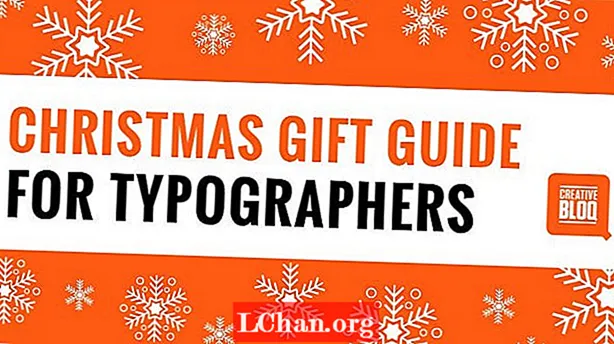Indhold
- Del 1: Sådan brydes Acer Laptop-adgangskode på Windows 10/8/7
- 1. Brug af indbygget administrator
- 2. Brug af Windows Password Recovery Tool (PassFab 4WinKey)
- 3. Brug af kommandoprompt
- Ekstra tip: Editorens valg til krakning af Acer Laptop-adgangskode
- Konklusion
At glemme adgangskoden til din Acer-bærbare computer er ret irriterende, især når den har alle dine værdifulde data. Heldigvis er der måder at knække adgangskoden på og få adgang til alle de vigtige filer. Selvom det kan virke usandt, er det ikke en kompliceret opgave at knække et Windows-kodeord.
I dagens artikel har vi sammensat en kort guide til forklaring hvordan man knækker en Acer laptop-adgangskode. Så hvis du er blevet låst ude af din bærbare computer, skal du fortsætte med at læse, den følgende guide hjælper dig med at knække adgangskoden og låse din bærbare computer op med det samme.
Del 1: Sådan brydes Acer Laptop-adgangskode på Windows 10/8/7
1. Brug af indbygget administrator
Windows har en indbygget administratorkonto, der er deaktiveret som standard. Men mange brugere ender også med at aktivere denne konto. Hvis du også har aktiveret den indbyggede administratorkonto, kan det vise sig at være nyttigt til at låse din Acer laptop op.
Trin 1: Start din bærbare computer i sikker tilstand. For at gøre det skal du genstarte computeren og trykke og holde "F8" nede. Når Advanced Boot-indstillinger vises på din skærm, skal du vælge "Safe Mode".

Trin 2: Vælg "Administrator" -kontoen for at logge ind på den bærbare computer.
Trin 3: Åbn nu Kontrolpanel, og nulstil din glemte adgangskode ved at trykke på knappen "Administrer en anden konto".

Trin 4: Genstart dit system normalt, og indtast den nye adgangskode for at låse dit system op.
2. Brug af Windows Password Recovery Tool (PassFab 4WinKey)
Du kan også bruge et tredjepartsværktøj som PassFab 4WinKey til at knække adgangskoden på din Acer-bærbare computer. Det er et af de mest praktiske værktøjer til gendannelse af adgangskode, der hjælper dig med at fjerne eller nulstille adgangskoder til både lokale og admin-konti.
Det betyder ikke noget, hvilken Windows-version du bruger, PassFab 4WinKey hjælper dig med det samme at låse din bærbare computer op ved enten at nulstille eller fjerne adgangskoden.
Trin 1: Installer værktøjet fra dets officielle hjemmeside over computeren, som du i øjeblikket kan få adgang til. I mellemtiden skal du tilslutte et tomt USB-flashdrev til pc'en og starte værktøjet.

Trin 2: Vælg nu indstillingen "USB Flash Drive" over softwarevinduet og tryk på knappen "Næste" og bekræft dine handlinger. Når det er gjort, begynder softwaren at oprette disken til nulstilling af adgangskode.

Trin 3: Når du er færdig, skal du slutte USB-drevet fra den aktuelle computer og tilslutte den til den låste Acer-bærbare computer. Genstart Acer-computeren nu og tryk på "F12 / Esc" -tasten for at starte den i startmenuen. Derefter skal du navigere og vælge "USB-enheden" som startmedie.

Trin 4: Derefter startes PassFab 4Winkey over din skærm, og du skal vælge det operativsystem, der har den brugerkonto, som du vil bryde ind i. Hit "Næste" bagefter.

Trin 5: Du har nu en hel liste over brugerkonti tilgængelige i det pågældende operativsystem. Vælg den ønskede brugerkonto, hvor du vil bryde ind, og vælg derefter indstillingen "Fjern kontoadgangskode" efterfulgt af "Næste".

Trin 6: Inden for kort tid får du besked om, at adgangskoden er fjernet. Tryk på "Genstart" for at genstarte din Acer-bærbare computer, og du er færdig.
3. Brug af kommandoprompt
Brug af kommandoprompt til at knække Windows-adgangskoden er en tidskrævende, men alligevel effektiv metode. Først og fremmest skal du bruge et Windows-installationsmedie (CD eller USB) for at bryde din adgangskode gennem kommandoprompt.
Trin 1: Tilslut Windows Installation USB til din Acer bærbare computer, og lad din bærbare computer starte fra den.

Trin 2: Når Windows er startet med succes, skal du trykke på "Skift + F10" for at starte kommandoprompt. Udfør nu følgende kommandoer i vinduet Kommandoprompt.
- flyt d: windows system32 utilman.exe d:
- kopier d: windows system32 cmd.exe d: windows system32 utilman.exe
Bemærk: Sørg for at trykke på enter efter hver kommando.
Trin 3: Fjern USB-enheden, og udfør kommandoen "wpeutil reboot" for at genstarte dit system.

Trin 4: Tryk nu på knappen "Utility Manager" for at starte kommandoprompt. Hvis kommandopromptvinduet ikke starter, har du sandsynligvis lavet nogle fejl, mens du udfører de ovennævnte tre kommandoer.
Trin 5: Udfør kommandoen "Netbruger" for at nulstille adgangskoden til den lokale administrator. Du bliver igen nødt til at gentage kommandoen "Netbruger" (se billedet nedenfor) for at tilføje en ny admin-konto.

Trin 6: Indsæt Windows Installation USB-drev igen på dette tidspunkt, og genstart dit system. Lad systemet starte fra installationsmediet igen.
Trin 7: Tryk på "Shift + F10" for at starte kommandoprompt. Skriv følgende kommando, og tryk på enter.
- kopier d: utilman.exe d: windows system32 utilman.exe
Trin 8: Skriv nu "Ja" for at gendanne Utility Manager.

Trin 8: Luk kommandoprompt og genstart dit system normalt. Ved login-vinduet bemærker du en ny administratorkonto, der er angivet her. Brug denne konto til at låse din computer op.

Sådan knækker du en Acer-bærbar adgangskode ved hjælp af kommandoprompt.
Ekstra tip: Editorens valg til krakning af Acer Laptop-adgangskode
Brug af kommandoprompt og indbygget administratorkonto er selvfølgelig en effektiv måde at knække adgangskoden på en Acer-bærbar computer på. Begge disse metoder er dog tidskrævende og ekstremt hektiske. Desuden kan du ikke bruge en administratorkonto, hvis den ikke allerede er aktiveret på dit system.
Dette er grunden til, at den mest praktiske og hurtige metode til at låse op for et Windows-system er at bruge en nulstillingsdisk til adgangskode. Det tager kun et par minutter at bryde adgangskoden på et Windows-system ved hjælp af en disk til nulstilling af adgangskode.
Hvis du ikke har en disk til nulstilling af adgangskode, kan du bruge Windows-værktøjet til gendannelse af adgangskode til at oprette en ny. Værktøjet leveres med en standard ISO-billedfil og opretter automatisk en Bootable Password Reset Disk. Du kan derefter bruge denne disk til at låse op for enhver låst bærbar computer med det samme.
Konklusion
Det afslutter vores guide til, hvordan du knækker HDD en Acer-bærbar adgangskode. Hvis du også sidder fast i log-in-vinduet, skal du bruge de ovennævnte metoder og bryde adgangskoden på din Acer-bærbare computer.